16.14.1 Firma de Albaranes con dispositivo ePadInk
Desde la pantalla de Parámetros de Usuario del módulo de Albaranes de Cliente se indica si el usuario podrá solicitar la firma al cliente.
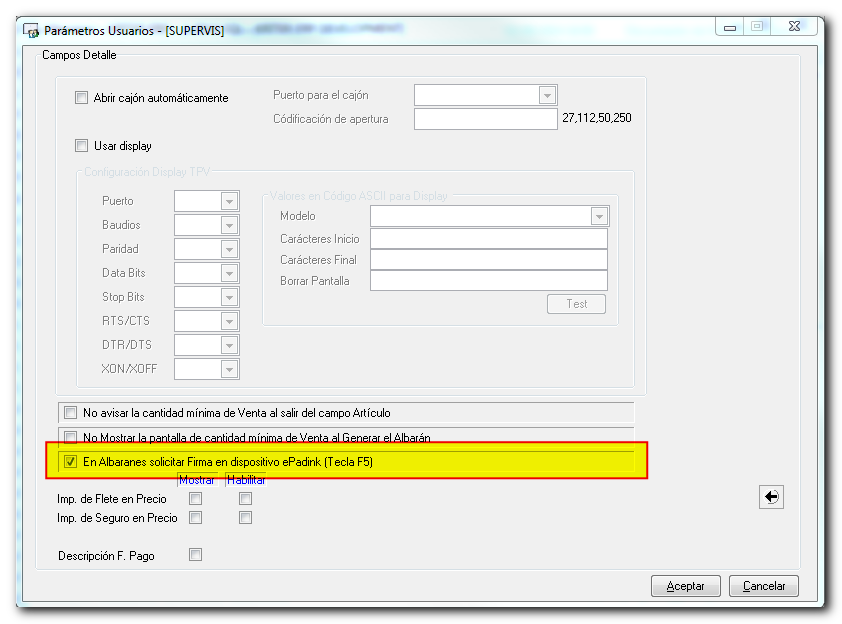
Si el usuario tiene activado el parámetro, teniendo un albarán en pantalla, al pulsar la tecla F5 aparecerá la siguiente pantalla esperando la firma del cliente en el dispositivo ePadInk.
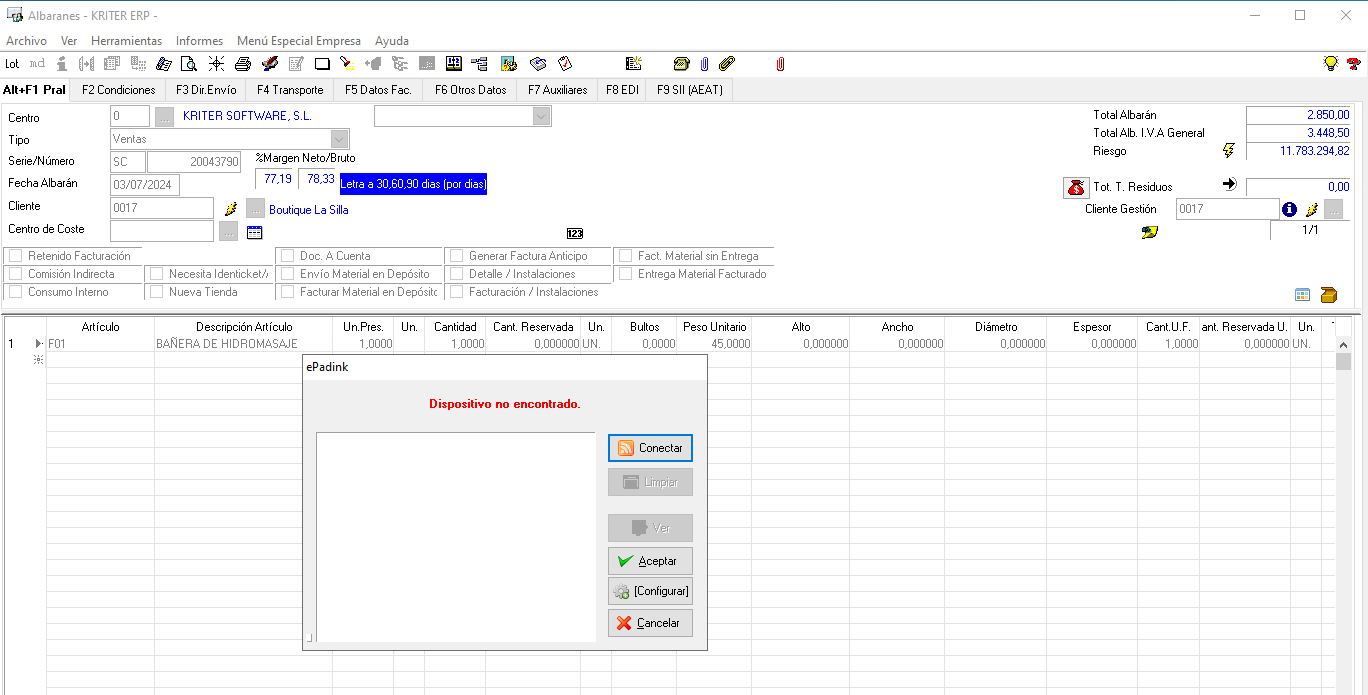
Si no se detecta el dispositivo aparece el siguiente mensaje:
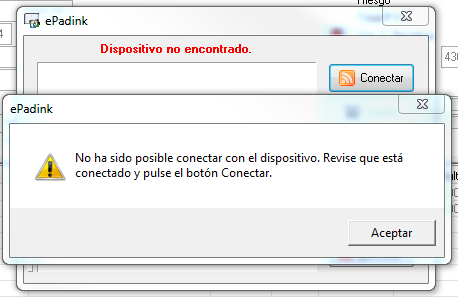
Puede deberse a que el dispositivo no está conectado o no se han instalado los controladores correctamente. Si estaba desconectado, tras volverlo a conectar y pulsar el botón Conectar de la pantalla volverá a estar disponible.
Se puede acceder al botón de Configurar para indicar la clave del Registro de Windows de dicho dispositivo. Por defecto es la {84C046A7-4370-4D91-8737-87C12F4C63C5}
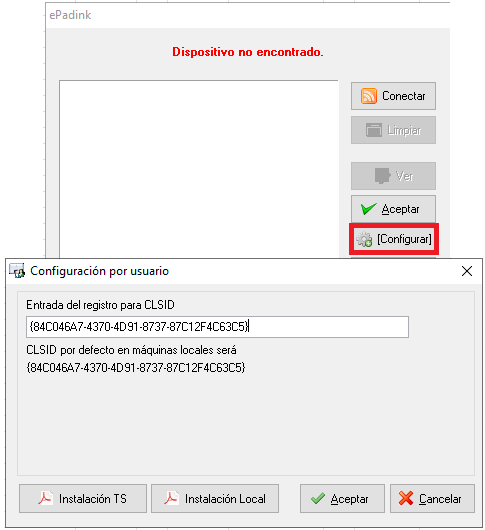
Una vez conectado el dispositivo lo mostrará en pantalla
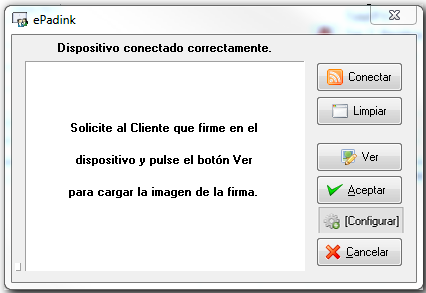
El cliente deberá firmar en el dispositivo y aceptar la misma en el botón de OK que se muestra en la misma.
A continuación el botón Ver para obtener la imagen de la firma.
Al pulsar el botón Aceptar, la imagen quedará vinculada al documentador Web.
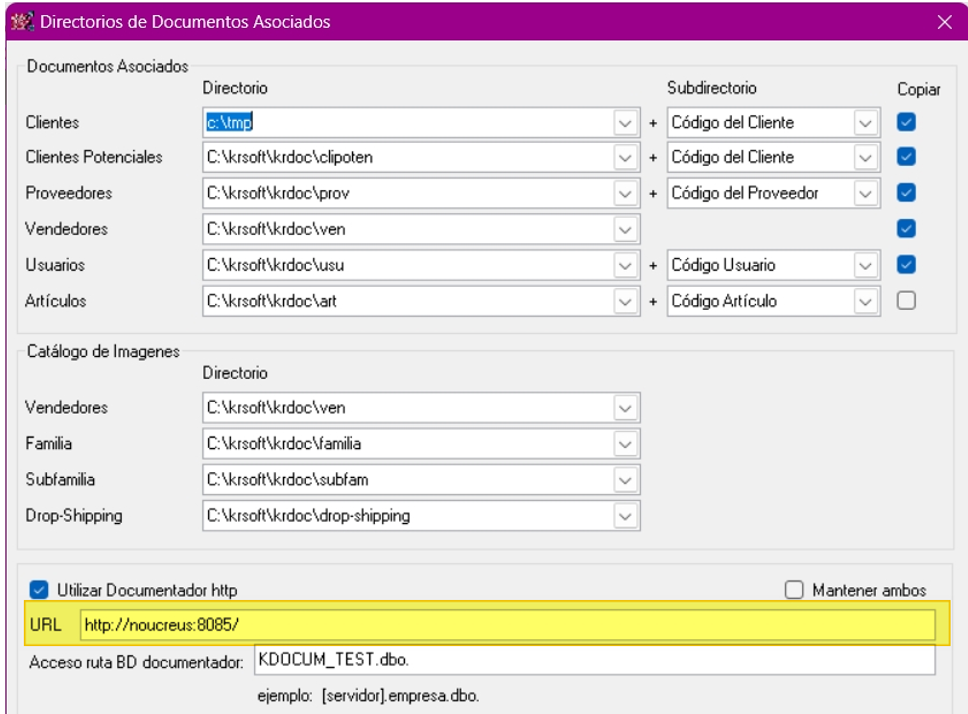
El documento del albarán se guardará en formato PDF firmado y se marcará como documento principal en el documentador con la estrella.
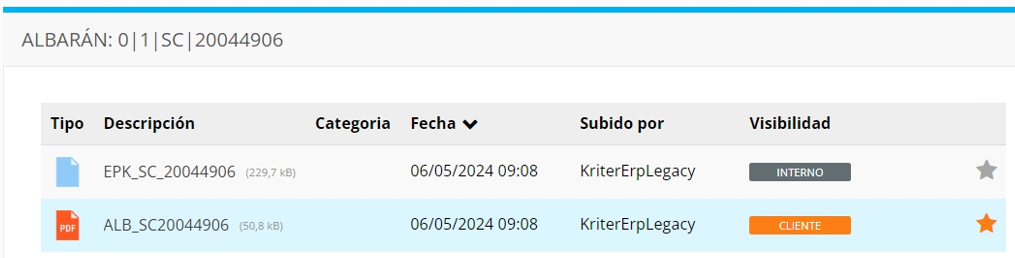
La firma se subirá como fichero de imagen estándar y se guardará en una carpeta física accesible desde el formulario por si se desea volver a imprimir.
Para la captura del dispositivo se debe tener permisos para grabar el fichero en la carpeta c:\tmp del equipo dónde está el dispositivo.
La ruta es k:\krsoft64\kremp\kraux\epadink y el nombre del fichero de imagen será EPK_SERIE_Y_NUMERO_DE_ALBARÁN.BMP
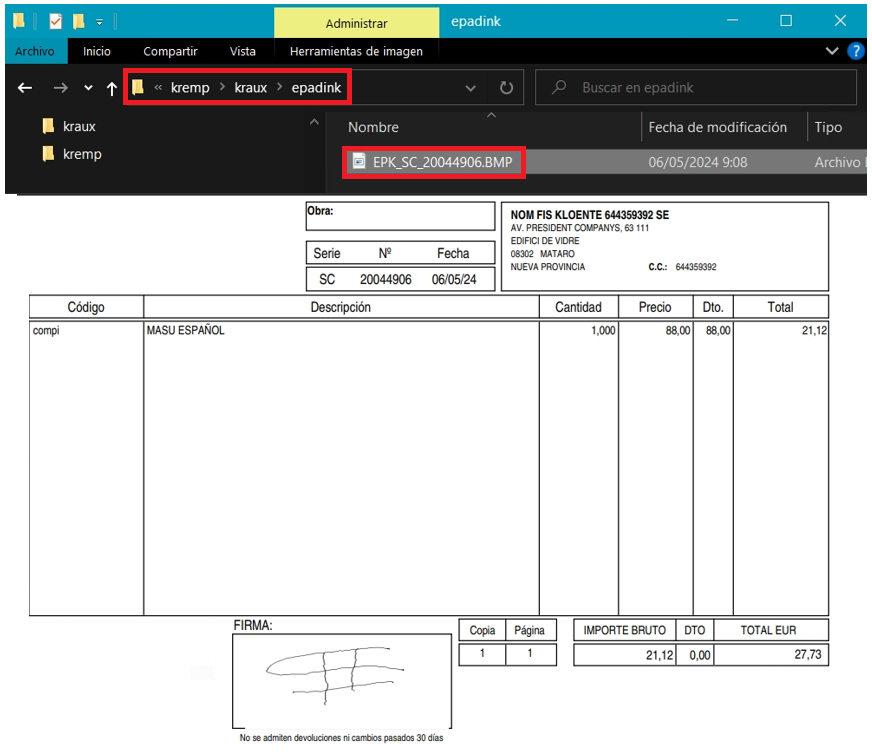
Se ha creado un formulario (KFAA200F) a partir del standard que imprime la imagen en una casilla al pie del formulario.
El PDF se genera imprimiendo el formulario hacía la impresora PDF que se tenga informada en Auxiliares
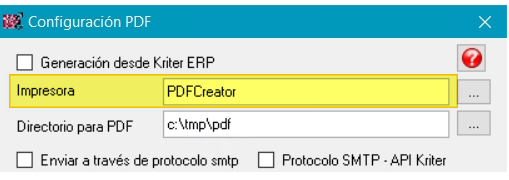
El formulario que se recoge para subir automáticamente al firmar al documentador web es el que se tenga informado en F5 Datos Fac.

Para ello el formulario indicado en el albarán tiene que estar preparado para generar PDF y para recoger la firma.
Notas muy importantes:
- El dispositivo de firma debe ser el modelo EpadInk VP9805 (otros modelos no están verificados)
- Ha de estar instalado el sofware IntegriSign Desktop x64 en todos los ordenadores que firmen
- Ha de estar instalado el software Universal Installer x64 en todos los ordenadores que firmen
- En caso de equipos remotos que firmen y se conecten vía Terminal Server deberán instalar en local el Universal Installer x64 para cliente TS y en el servidor al que se conecte también se ha de instalar con dicha especificidad.
- Todos las versiones de estos programas han de ser compatibles con los sistemas operativos de las respectivas máquinas y servidores y ser versiones actualizadas. Consulte y descargue de la web oficial de Epad
- En caso de obsolescencia de sistemas o incompatibilidades de versiones no se garantiza su correcto funcionamiento.
 Kriter Help
Kriter Help